如何将 Authorize.Net 添加到 WooCommerce(3 种方法!)
已发表: 2020-10-17为您的客户提供多种付款方式对于避免客户流失至关重要。 这就是为什么必须在您的商店中使用支付网关的原因。 在本指南中,我们将向您展示如何将 Authorize.Net 添加到 WooCommerce 。
您是否知道超过 20% 的客户在结帐页面上放弃了他们的购物车? 在大多数情况下,用户不信任该网站,或者该网站没有提供他们想要的付款方式。 如今,在线交易变得越来越普遍,因此电子商务网站正在蓬勃发展。 购物者习惯于在网上购买越来越多的东西。 例如,根据亚特兰大联邦储备银行的研究,消费者更喜欢在线支付最大的账单。 同一项研究发现,用户在 2018 年通过支付网关支付了近一半的账单。随着在线交易数量的不断增长,店主需要一个不仅功能强大、可靠而且为在线交易提供最佳安全性的支付网关.
尽管 PayPal 和 Stripe 是最著名的,但 Authorize.Net 是一个专注于中小型企业的优秀支付网关。 所以,今天,我们将看看如何将 Authorize.Net 添加到您的 WooCommerce 商店。
为什么要将 Authorize.Net 添加到您的 WooCommerce 商店?
如果您有在线业务,则必须将支付网关与您的 WooCommerce 商店集成。 一个好的支付网关将为客户提供他们需要的保证,促进购买过程并确保交易安全。 但是,那里有很多选择,因此很难为您选择合适的选择。
您可能知道 PayPal 和 Stripe,但您听说过 Authorize.Net 吗? Authorize.Net 是最智能、最全面的支付网关之一。 该公司隶属于 Visa Inc,使企业能够处理不同类型的在线支付,例如信用卡和借记卡、PayPal、Visa Checkout、Apple Pay 等。
此外,Authorize.Net 专注于中小型商店,作为 Visa Inc 的一部分,它拥有世界上最先进的安全机制之一。
综上所述,将 Authorize.Net 添加到 WooCommerce 有几个原因:
- 为用户提供更多支付选项并减少购物车放弃
- 为您的客户交易提供一个安全的平台
- 欺诈保护是首屈一指的,包括各种有效的过滤器,如 IP 过滤器、速度过滤器、运输过滤器等
- 客户信息管理 (CIM) 不仅存储信息,还有助于简化 PCI DSS(支付卡行业标准)合规性
- 允许在 ARB(自动定期计费)的帮助下每月定期或分期付款
- 它还可以帮助更新客户 CIM 配置文件和 ARB 订阅中的卡数据
如何将 Authorize.Net 添加到您的 WooCommerce 商店
在本指南中,我们将向您展示将 Authorize.Net 添加到 WooCommerce 的三种方法:
- 使用 ELEX Authorize.Net 支付网关
- 使用适用于 WooCommerce 插件的 Authorize.Net 支付网关
- 使用官方 Authorize.Net for WooCommerce 扩展
在本指南中,我们将详细介绍这两种方法,以便您选择最适合您的方法。
在你开始之前
无论您选择哪种集成方法,您都需要一个 Authorize.Net 帐户。 您可以创建一个沙盒帐户用于测试目的(不会有任何真实的卡处理或实际付款)或通过选择合适的计划创建一个帐户。
创建帐户后,Authorize.Net 将为您提供 API 登录 ID 和交易密钥。 复制它们并将它们放在方便的地方,因为稍后您将需要它们。
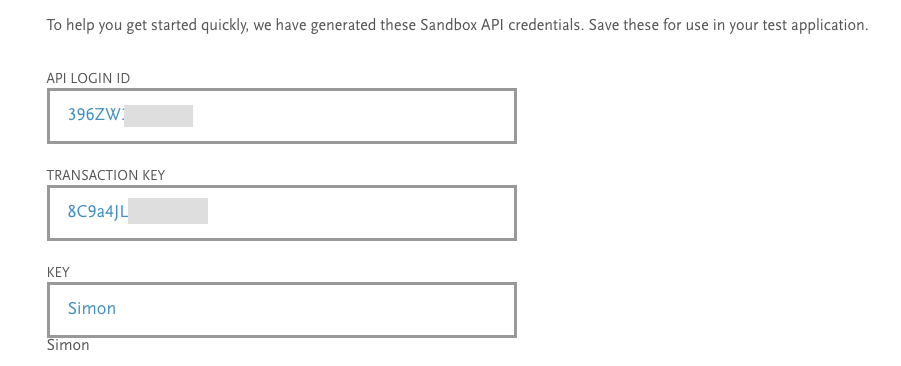
现在您已经有了一个帐户,让我们看看如何使用第三方插件将 Authorize.Net 添加到 WooCommerce。
1) 使用 ELEX Authorize.Net 支付网关将 Authorize.Net 与 WooCommerce 集成
ELEX Authorize.Net Payment Gateway 是最适合这项工作的免费插件。 除了接受所有主要的信用卡和借记卡外,这个插件还提供了一个安全、简单、快速的信用卡处理阶段。 更好的是,客户在结账过程中永远不必离开您的网站。 ELEX 有一个免费版本和高级计划,一个站点的起价为 79 美元。
现在,让我们看看如何使用 ELEX 将 Authorize.Net 添加到 WooCommerce。
第 1 步:安装并激活 ELEX
首先,让我们安装并激活插件。 您可以在官方网站上找到免费版本。 只需填写所需信息并下载产品。
之后,转到您的WordPress 仪表板 > 插件 > 添加新文件以上传文件并激活它。 然后,转到WooCommerce > 设置,您将在“付款”选项卡下看到Authorize.Net 选项。 激活 Authorize.Net eCheck 和 Authorize.Net Card 选项并保存更改。
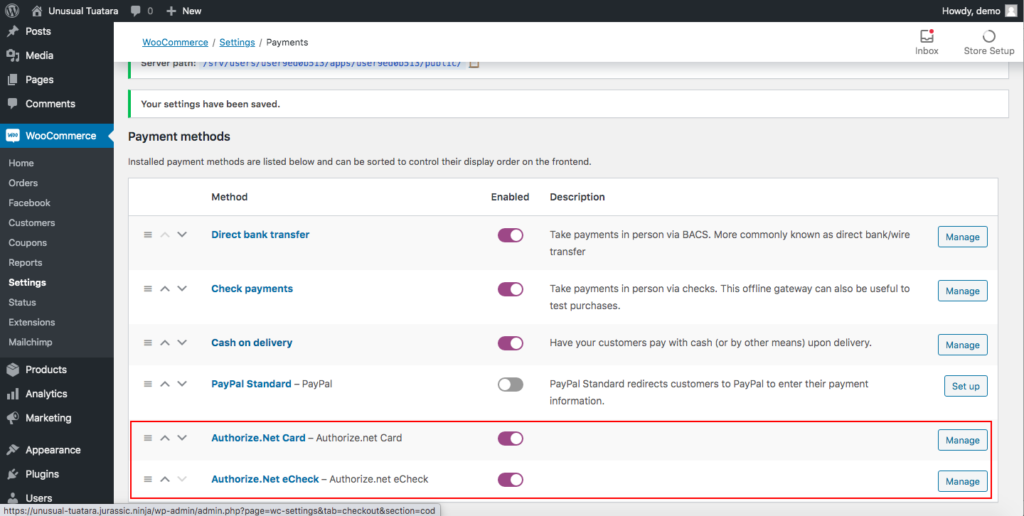
现在,让我们看看如何自定义设置。
第 2 步:配置 Authorize.Net 卡
启用 Authorize.Net 服务后,是时候配置 Authorize.Net 卡了。 因此,在Payments选项卡中,单击 Authorize.Net Card 选项旁边的Manage ,您将看到两个复选框以启用 Authorize.Net Card 和 Authorize.Net Overview。 要在您的商店中启用安全支付选项,请勾选第一个复选框。 另一方面,Overview 选项是可选的。 它允许您通过单击来捕获或退还付款,但它仅适用于高级计划。
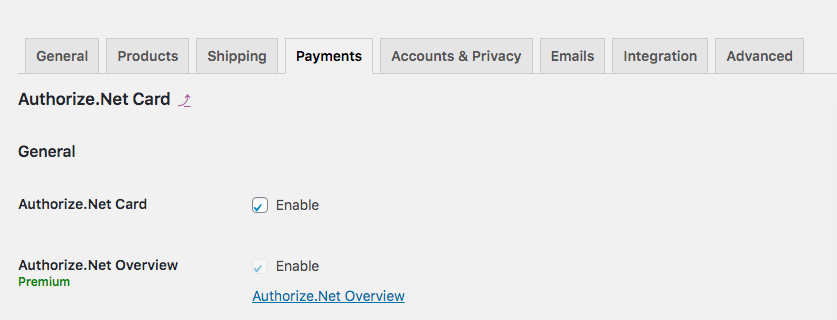
选择卡类型
现在,是时候选择您希望在您的网站上接受的卡片类型了。 为此,向下滚动并在“显示首选卡”框中选择所需的卡类型。 对于您添加的每张卡,Authorize.Net 都会添加一个徽标并将其显示在结帐页面上。 默认情况下,ELEX 会显示所有选项,因此您只需省略不想显示的选项即可。

之后,您必须注册您的帐户。 因此,复制您的 API 登录 ID 和事务密钥并将它们粘贴到身份验证部分下的相应字段中。
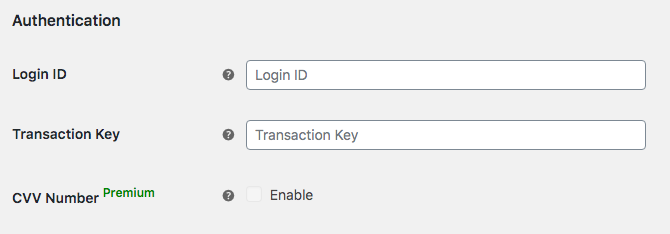
如果您使用高级计划,您可以启用 CVV 号码。 这是您可以在信用卡上找到的卡验证值。 对于不同类型的卡片,数字的结构会有所不同,例如:
- VISA 和 MasterCard 上的 3 位数字
- 美国运通上的 4 位数字
配置事务设置
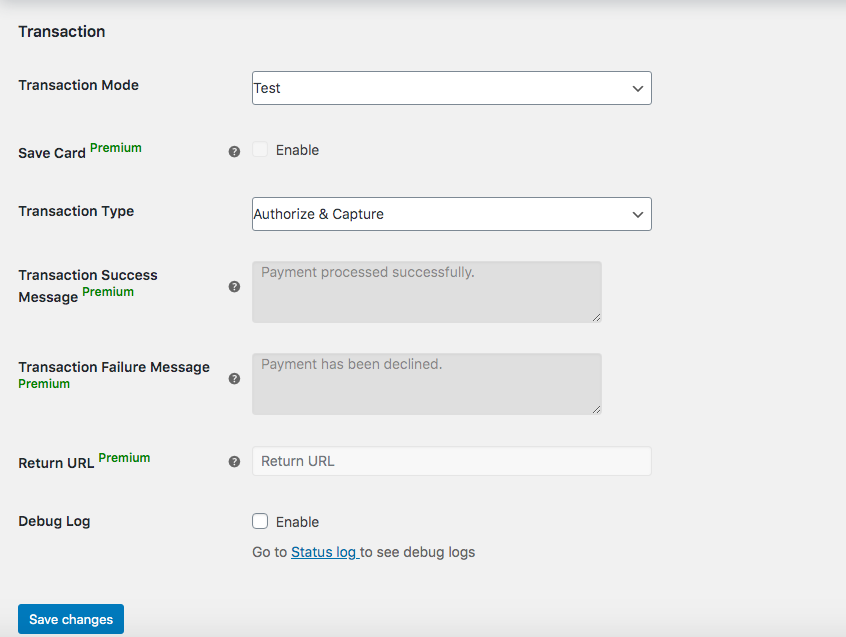
最后,是时候配置事务设置了。 在这里,您可以启用保存卡功能以允许客户保存他们的信用卡资料(仅适用于高级计划)。 对于 Transaction Type,在Authorize and Capture或Authorize Only之间做出决定。 虽然第一个选项允许店主在购物者下订单后立即收到付款,但第二个选项将要求他们在授权收费后导航到另一个页面以获取付款。 此外,如果您是高级用户,您可以自定义交易成功和失败消息。
重定向 URL 也是一项高级功能,可将客户带到支付成功页面,而不是 WooCommerce 默认支付页面。 最后,您还可以勾选调试日志以接收插件呈现的错误。 选择所需的所有选项后,按保存更改。
就是这样,您已将 Authorize.Net 添加到您的 WooCommerce 商店! 现在,结帐页面上的付款选项将如下所示:
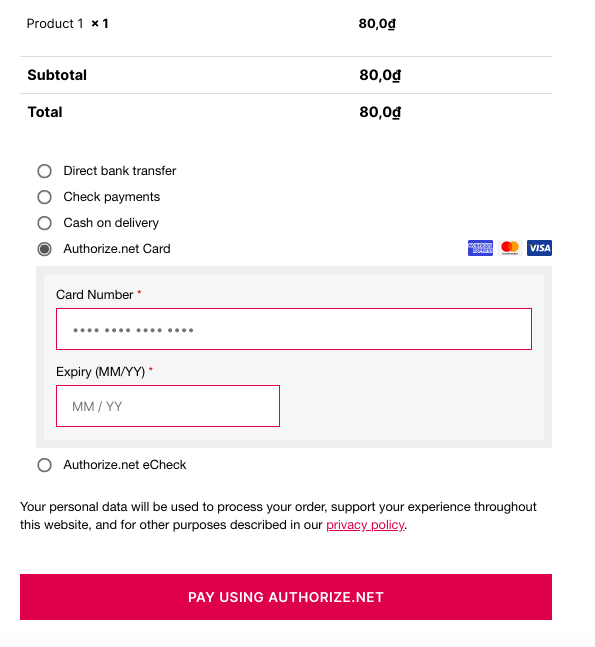

步骤 3:配置 Authorize.Net eCheck(可选)
您已经在您的站点上启用了 Authorize.Net,但在这里,我们将看看更多的配置选项。 例如,如果您想进一步多样化支付选项,您可以允许您的客户使用 Checking、Business Checking 或 Saving 账户进行支付。 这样,您还将接受电子支票付款,为您的客户提供更多购买产品的选择。
为此,请转到WooCommerce > 设置>付款并激活Authorize.Net eCheck 。 然后,按管理,您将看到配置界面。
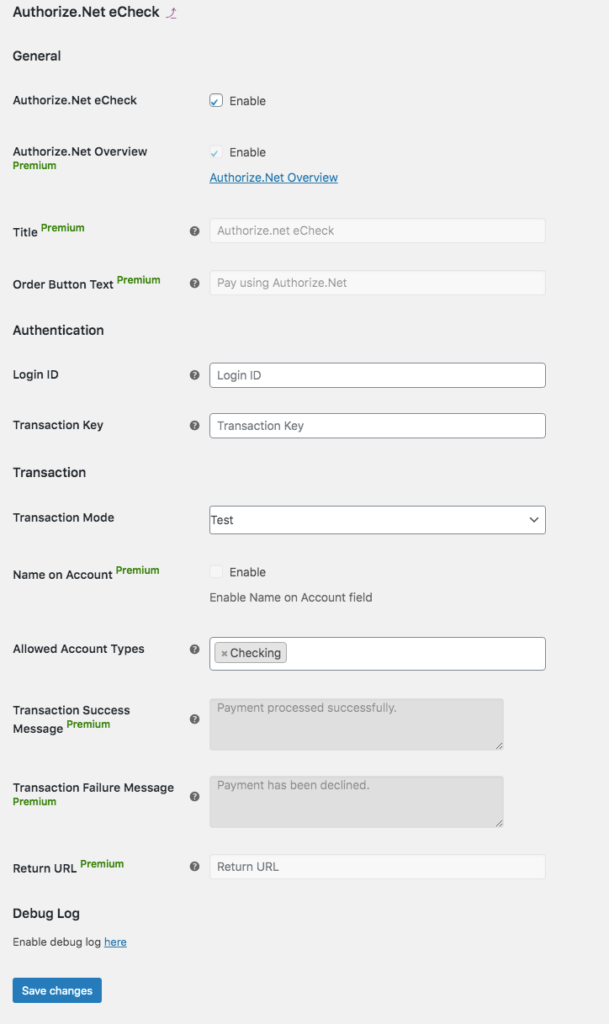
它的功能与 Authorize.Net Card 的功能非常相似,因此您可以根据我们在步骤 2 中看到的内容进行自定义。例如,您需要输入 Authorize.Net 提供的 Login ID 和 Transaction Key 来开始吧。 然后,向下滚动以选择帐户类型。 默认情况下,它只显示一个 Checking 帐户,但您可以添加 Business Checking 和 Savings,如下所示。
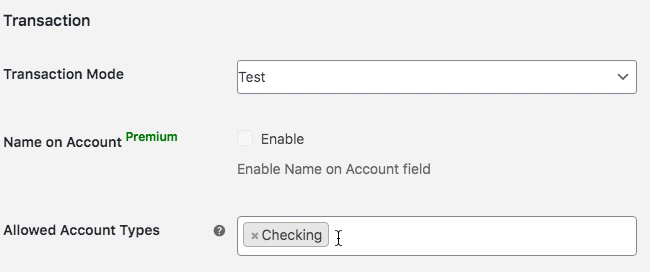
eCheck虽然与Authorize.Net Card类似,但也存在一些差异。 例如,订单按钮文本允许您更改将出现在结帐页面上的默认文本(高级功能)。
完成设置后,您可以访问您的商店以在前端查看结果。 如果您已启用这三种帐户类型,则结帐页面上将如下所示。
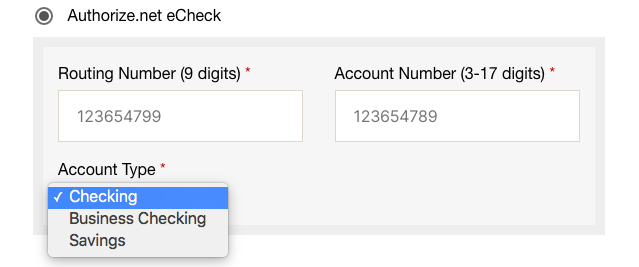
除了集成支付网关,ELEX 还提供了其他几个功能。 我们建议您查看完整的功能列表以充分利用它。
2) 通过 PledgedPlugin 使用 Authorize.Net 支付网关将 Authorize.Net 添加到 WooCommerce
将 Authorize.Net 与 WooCommerce 集成的另一种方法是使用 PledgedPlugin 的 Authorize.Net Payment Gateway for WooCommerce 插件。 这是一个成熟的工具,可以在您的网站上接受来自世界各地的信用卡。 在本节中,我们将向您展示如何使用免费版本。 它还具有专业和企业计划,具有更多功能,单个站点的起价为 79.99 美元。
让我们逐步了解如何使用此插件将 Authorize.Net 添加到您的 WooCommerce 商店。
第 1 步:安装和激活
首先,让我们为 WooCommerce 安装并激活 Authorize.Net 支付网关。 在您的WordPress 仪表板中,转到Plugins > Add New并输入名称。 您将在第一个结果中看到它。 单击立即安装,然后单击激活。 之后,您将看到一条消息,指示您需要设置密钥。
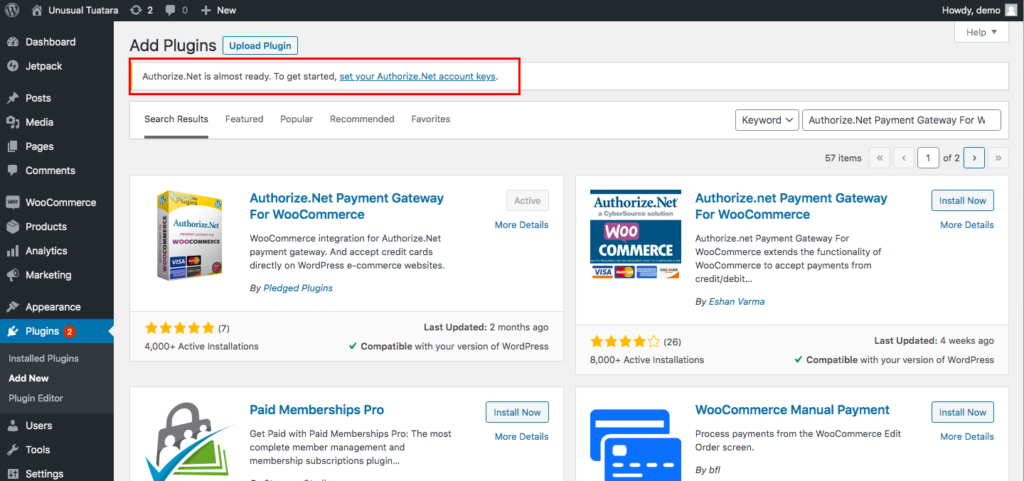
第 2 步:设置 Authorize.Net
要设置您的 Authorize.Net 帐户,请单击消息中的链接。 除了您在开始之前步骤中复制的登录 ID和交易密钥外,您还将被要求提供您的公共客户端密钥。 为此,请转到您的Authorize.Net 帐户 > 帐户 > 安全设置 > 管理公共客户端密钥。
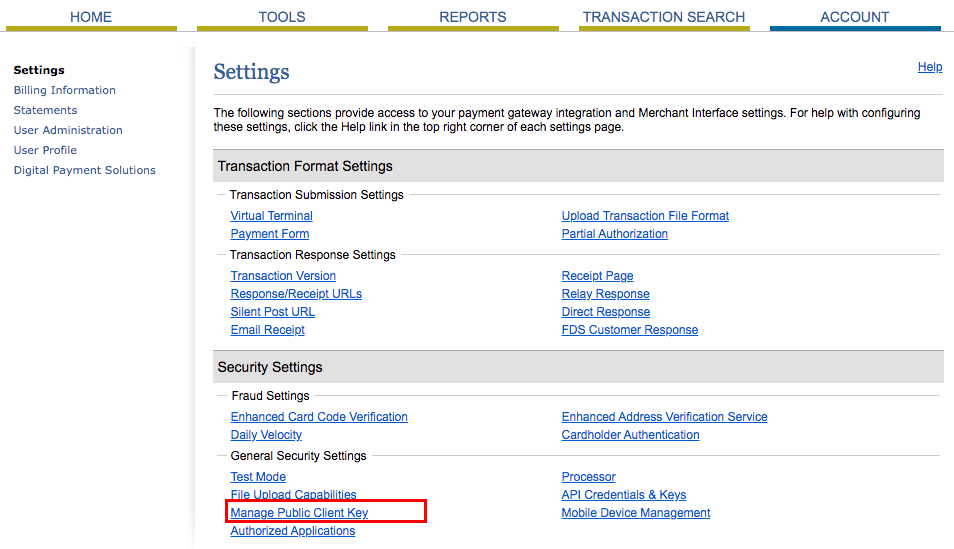
在那里,您将获得一个公共客户端密钥。 复制之后,就可以在您的商店中设置 Authorize.Net。 因此,返回WordPress 仪表板中的插件设置页面并粘贴三个项目:登录 ID、交易密钥和公共客户端密钥。
确保启用Authorize.Net以显示自定义选项。 与 ELEX 插件类似,您还可以自定义您接受的卡类型、选择立即收取费用、从 Authorize.Net 向客户发送收据等等。 选择所需的所有选项后,保存更改。
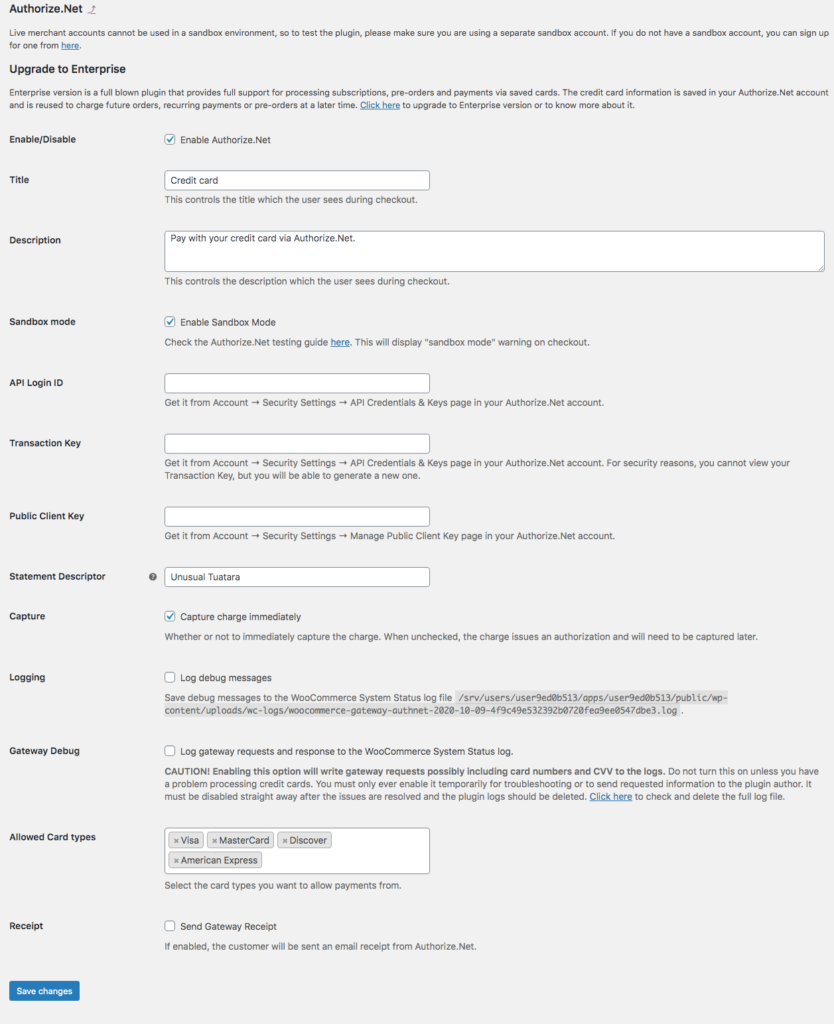
完成设置后,返回您的商店查看结果。

3) 使用 Authorize.Net by WooCommerce 官方插件
最后,将 Authorize.Net 支付网关添加到 WooCommerce 的另一个选项是使用官方 WooCommerce 扩展。 WooCommerce 的 Authorize.Net 是安全轻松地接受信用卡和电子支票的绝佳选择。 它的设置也非常简单,将为您提供令人惊叹的功能,例如:
- 在整个过程中让客户留在您的网站上
- WooCommerce 中的自动退款流程
- 接受所有主要的信用卡和借记卡以及电子支票
- 当订单状态标记为“已付款”时自动捕获付款
- 可定制的确认消息
- 完全支持 WooCommerce 插件,例如订阅、预购和 Accept.js
- 允许客户保存付款方式
WooCommerce 的 Authorize.Net 是一个高级插件,每年收费 79 美元。
如何检查 Authorize.Net 是否正常工作?
这三个选项中的任何一个都是将 Authorize.Net 与您的商店集成的好方法。 无论您使用什么插件,确保 Authorize.Net 正常工作总是一个好主意。 为此,您需要创建一个价格为 1 或 2 美元的产品,然后使用隐身窗口完成结帐流程。 如果在结帐页面上您可以选择通过 Authorize.Net 使用信用卡付款,则一切正常。 如果没有,请清除缓存并重试。
最后,如果之后仍然无法正常工作,请检查教程的每个步骤以确保您没有跳过任何步骤。
结论
总而言之,如今大多数电子商务商店都有国际受众,因此必须为客户提供多种不同的付款方式。 除了多种选择外,用户在支付方面还重视安全性。 对于那个 Authorize.Net,是一个很好的选择。 与 PayPal 和 Stripe 一起,Authorize.Net 是专注于中小型企业的最大支付网关之一。
在本指南中,您学习了如何使用三个不同的插件将 Authorize.Net 添加到您的 WooCommerce 商店。 他们每个人都会有效地完成工作。 但是哪一个最适合您的商店? 如果您刚开始在线业务或拥有小型商店,那么 ELEX Authorize.Net 支付网关和 Authorize.Net 支付网关是很好的选择。 它们都有免费选项,并且很容易设置。 另一方面,如果您拥有大型在线商店并且想要更高级的功能,WooCommerce 扩展的官方 Authorize.Net 或 ELEX 的高级版本是您最好的选择。
如果您有任何问题,请告诉我们。 我们很乐意为您提供帮助。 最后,如果您想更深入地挖掘并改进您的 WooCommerce 结帐流程,请查看我们的完整指南以优化结帐。
